一、如何删除Windows 10下载的临时安装文件
方法一:通过磁盘清理删除
操作步骤:
1、进入资源管理器,右键单击【Windows 10(C:)】,选择“属性”按钮。
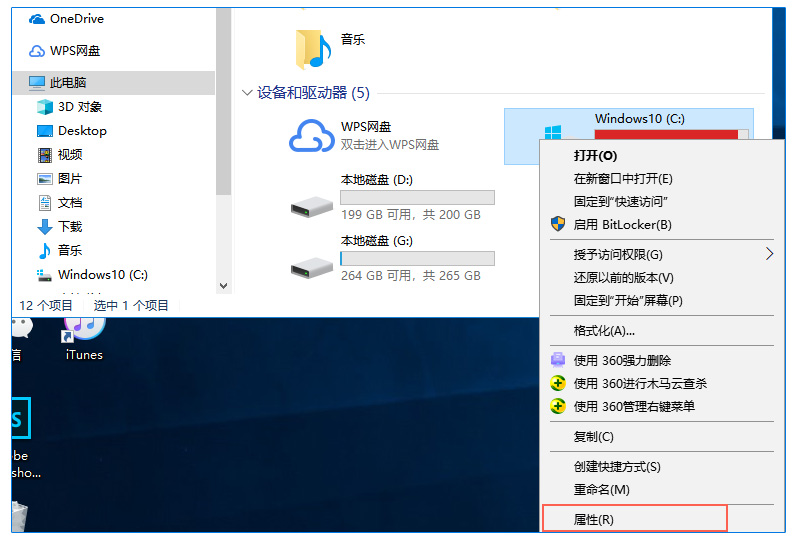
2、打开属性窗口后,点击右下角的:“磁盘清理”按钮。
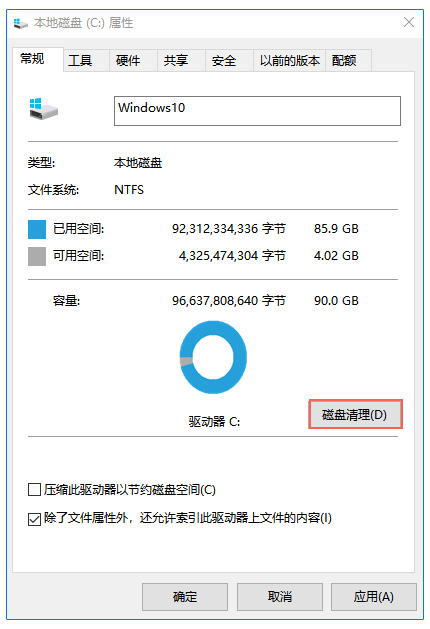
3、待系统扫描完成后,选择新窗口左下角的“清理系统文件”按钮,随后系统继续扫描。
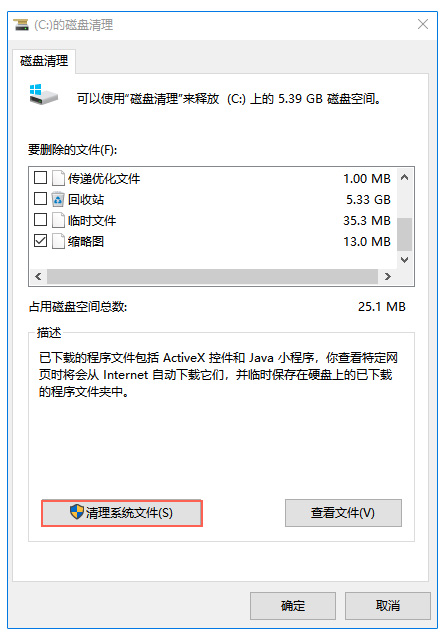
4、在打开的清理窗口中,选择清理“临时Windows 安装文件”一这项,点击确定即可删除。
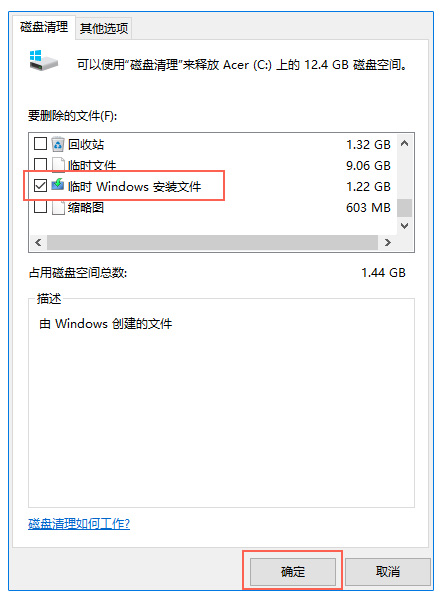
方法二:通过Windows设置删除
操作步骤:
1、单击开始菜单,点击“设置”。
2、打开设置后,点击“系统”,随后再点击“存储”。
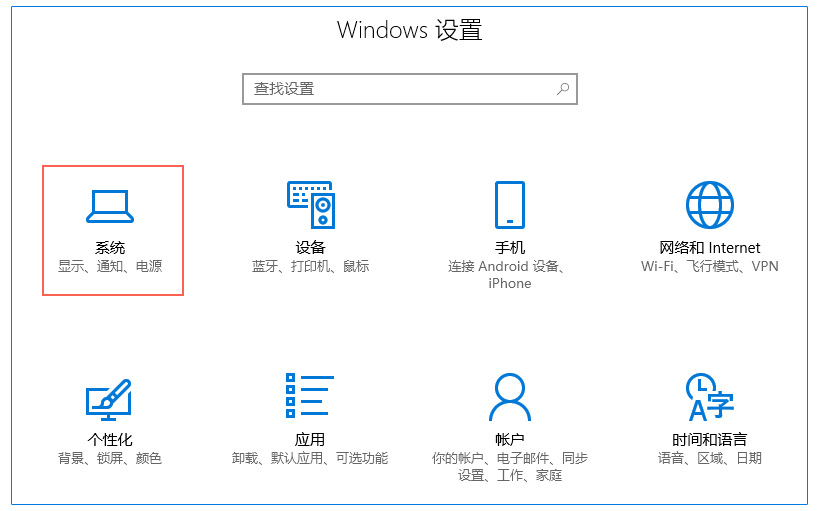
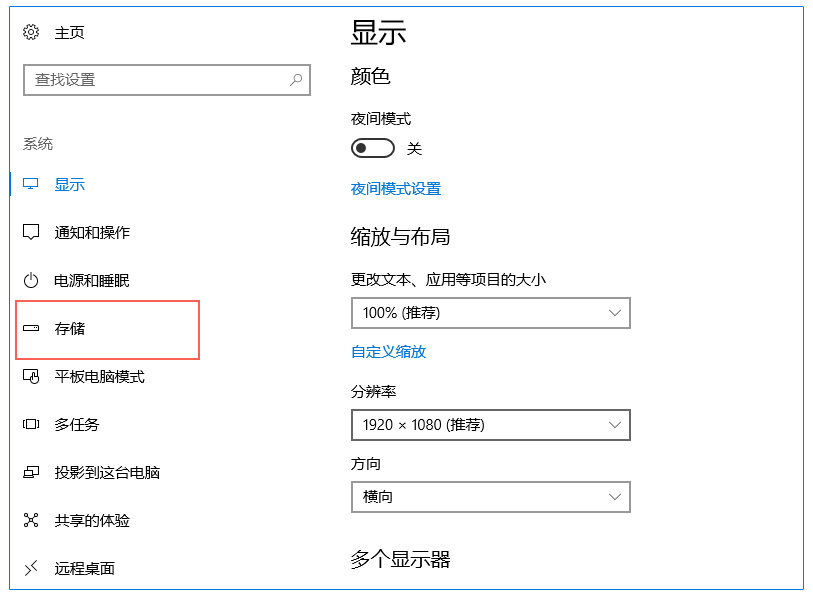
3、然后选择你要清理的磁盘,一般选择系统分区C盘。
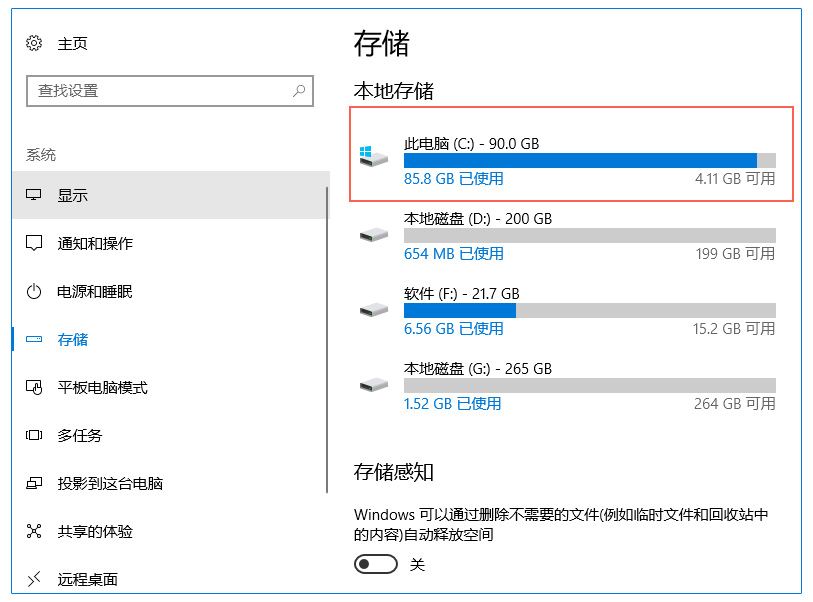
4、选择后,系统会列出储存使用情况,然后我们再选点击下方的“临时文件”。
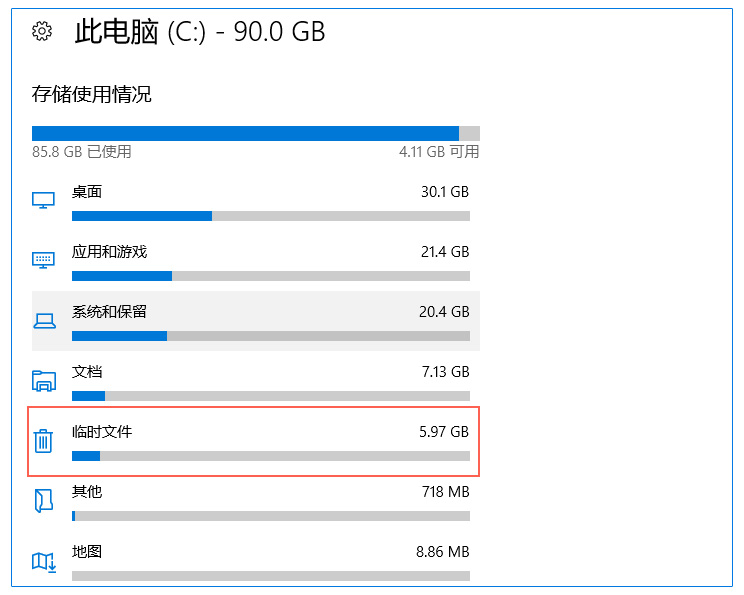
5、然后勾选“临时文件”与“下载文件夹”按钮,点击删除文件即可。
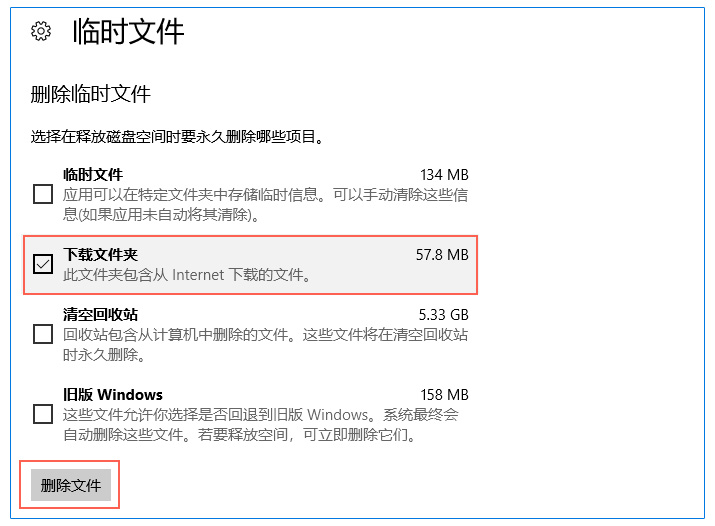
方法三:通过命令提示符删除
操作步骤:
1、按住Win+R键,打开运行对话框。
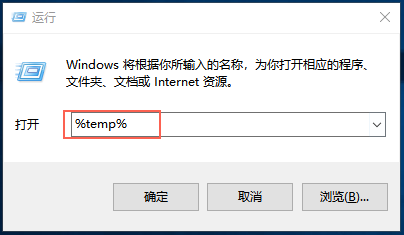
2、在运行对话框中输入:%temp%命令,点击确定或者回车键,打开用户帐户临时文件夹,选择下载的临时安装文件删除即可。
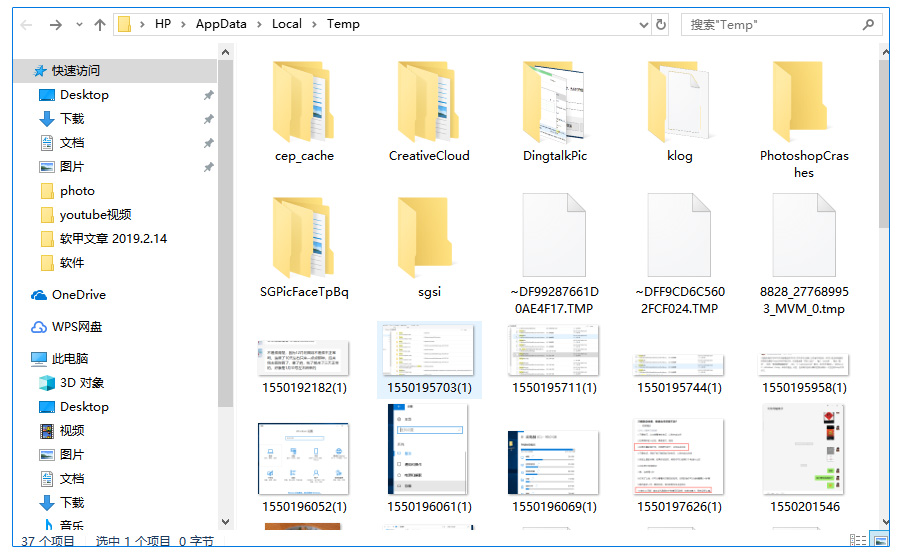
二、Windows 10下载的临时安装文件删不掉怎么办
当我们在删除系统的临时安装文件时,有时会遇到系统提示“文件正在使用”的情况出现,这是因为该文件正在被其他程序占用,或者是感染了病毒。病毒程序正在运行时,也无法删除文件。这时建议您先关闭正在打开的文件,或者尝试重新启动电脑再删除。
如果以上操作无法帮您正常删除文件,您还可以参考“Windows 10正在使用的文件无法删除怎么办”文章中的解决办法,进行删除。
三、使用数据恢复软件找回误删除的文件或文件夹
在删除Windows 10下载的临时安装文件的过程中,若不小心把重要的文件也删除了,这时应立即停止删除,以防文件被覆盖。然后尽快使用数据恢复软件来找回重要的临时安装文件。
推荐大家使用强力的都叫兽™数据恢复软件,该工具有6大特色!在文件没有被覆盖的前提下,都能帮你快速找回被删除的文件。
- 可恢复记忆卡数据
- 恢复回收站数据
- 支持格式化恢复
- 恢复照片
- 支持办公类文件预览
- 支持快速扫描以及深度扫描
以下是使用都叫兽™数据恢复软件的详细教程:
1、首先下载都叫兽™数据恢复软件。
注意:由于安装恢复软件时可能会覆盖数据,因此建议大家尽量把软件安装在其他驱动器上。
2、然后打开都叫兽™数据恢复软件,选择“文件恢复”按钮。
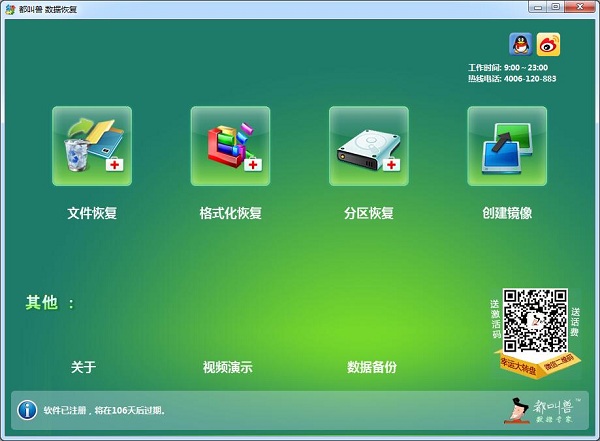
3、再选择要扫描的分区,即目标文件的原始位置。
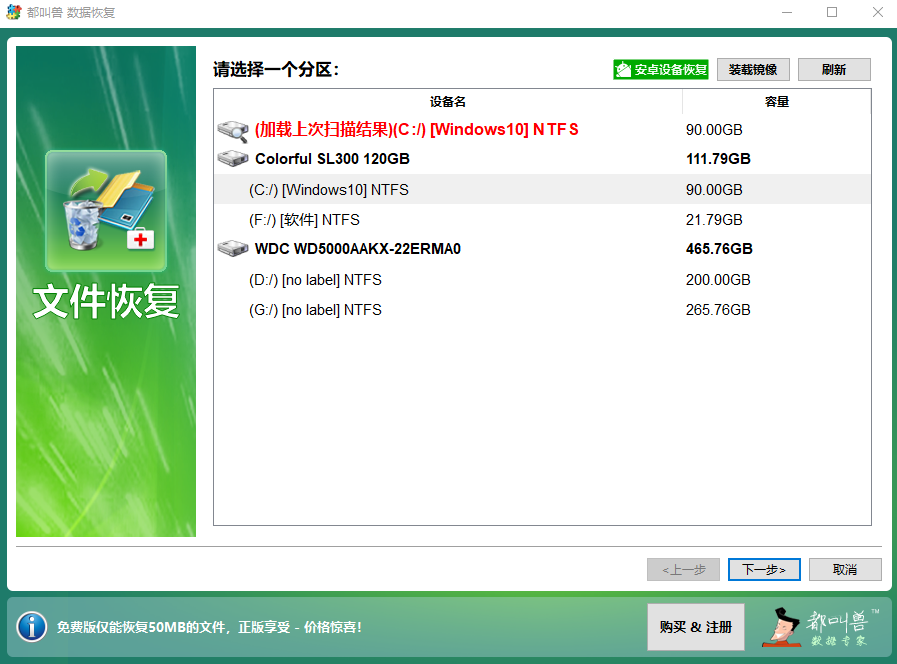
4、选择“快速扫描”,点击“下一步”以开始扫描。
若经过快速扫描后,没有您所需要的文件,建议再次选择“文件恢复”- “深度扫描”来全面扫描分区。
若经过快速扫描后,没有您所需要的文件,建议再次选择“文件恢复”- “深度扫描”来全面扫描分区。
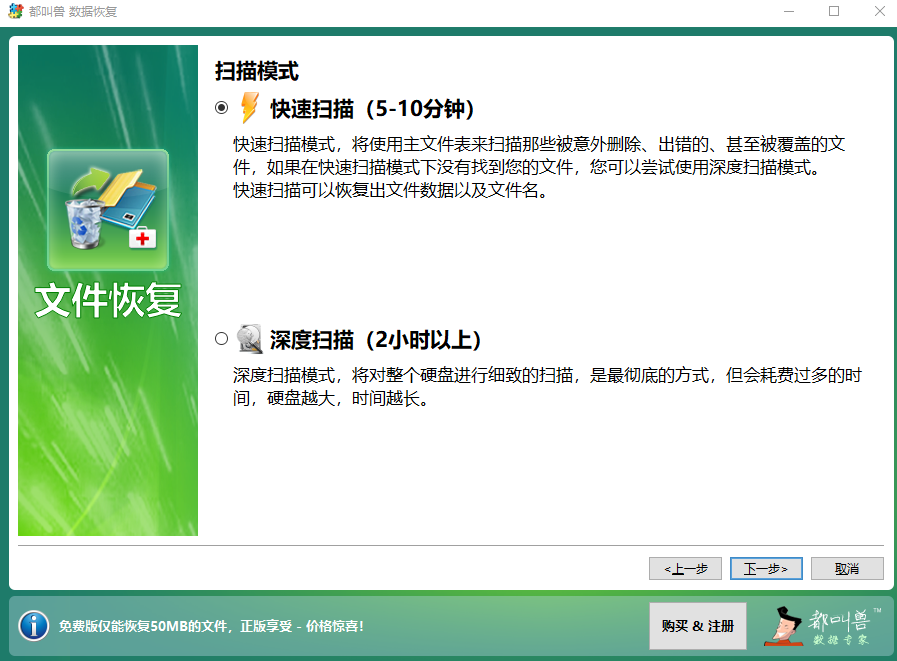
5、预览扫描结果,选择需要恢复的目标文件,点击“恢复”即可。
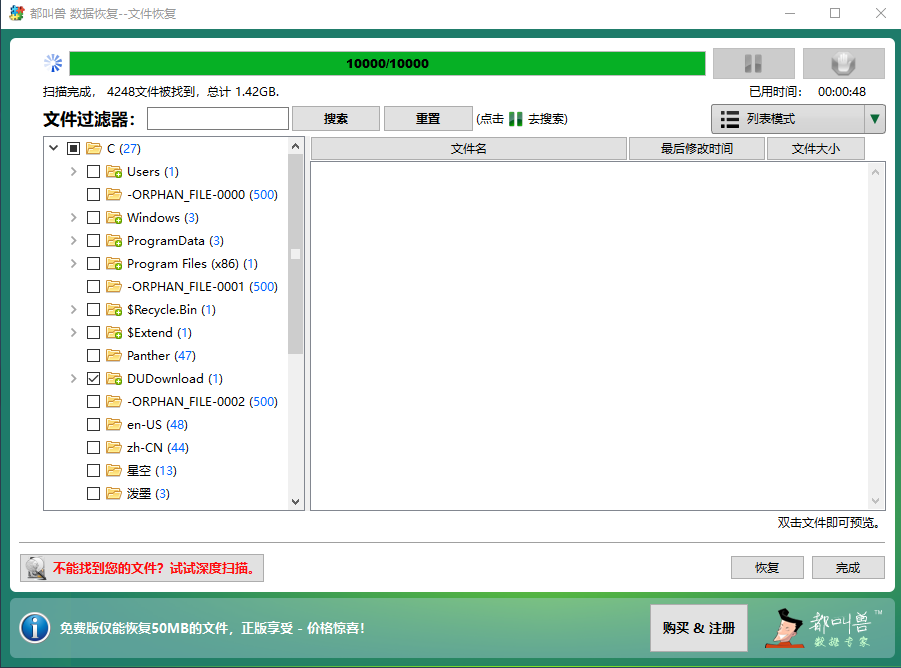







 粤公网安备 44070302000281号
粤公网安备 44070302000281号
